2022 年 5 款最佳筆記應用
已發表: 2022-12-15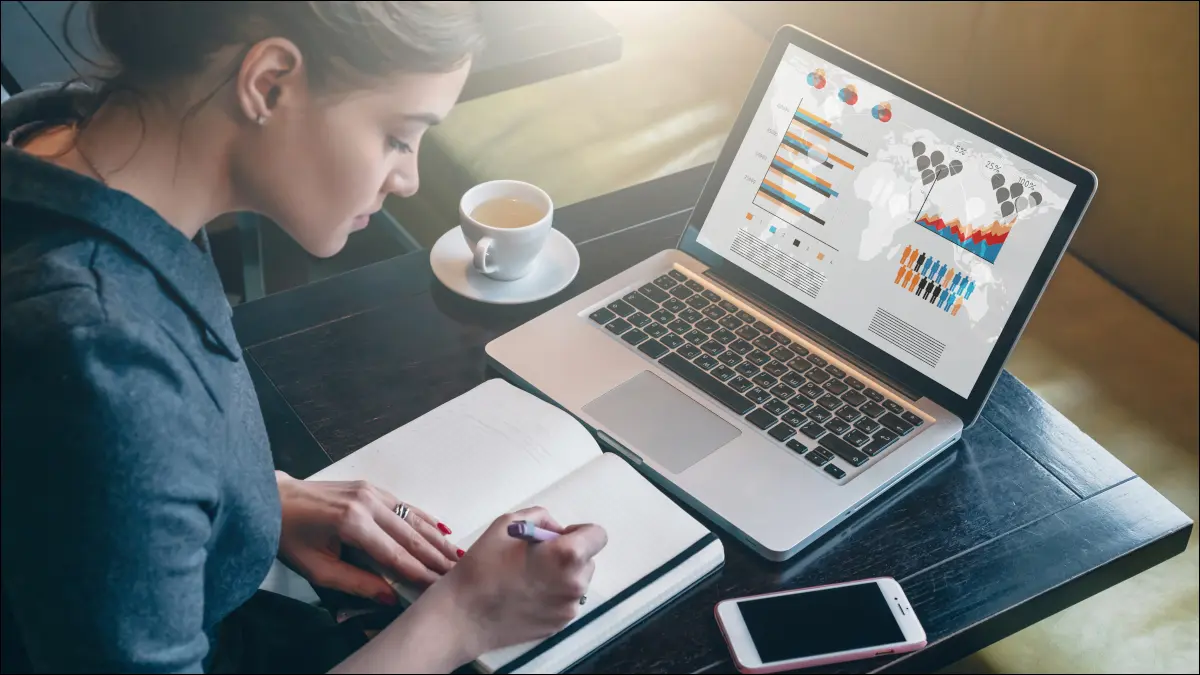
沒有什麼比草草記下一張紙條然後把它留在後面或丟在一疊紙裡更糟糕的了。 使用筆記軟件,您可以隨時隨地做筆記或從任何計算機訪問它們。 通過這些最佳筆記應用程序找到最適合您的應用程序。
此筆記應用程序列表沒有特別的順序,因為每個平台或偏好都有一個。 您會在每個應用程序中找到所需的基本功能,因此,我們將指出將應用程序列入我們列表的顯著功能。
對於 Apple 設備用戶:Apple Notes
對於 Microsoft 和 Windows 用戶:OneNote
對於 Google App 用戶:Google Keep
對於功能怪胎:Evernote
對於極簡主義者:Simplenote
對於 Apple 設備用戶:Apple Notes
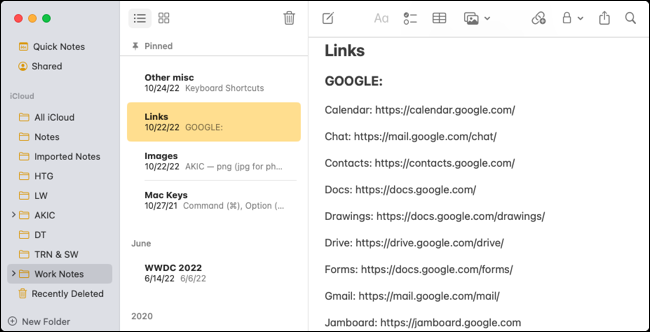
對於預裝在 iPhone、iPad 和 Mac 上的免費筆記應用程序,Apple Notes 是最佳選擇。 您可以跨設備同步您的筆記,讓您始終保持最新狀態。
相關:如何(以及為什麼)切換到 Apple Notes
文件夾:為連接到 Notes(如 iCloud、Gmail 或 Exchange)的每個互聯網帳戶創建文件夾和子文件夾。 這使您可以按帳戶輕鬆組織所有筆記,用於業務或個人項目。
受密碼保護的筆記:為了增加安全性,您可以鎖定某些筆記並對其進行密碼保護。 然後,您可以防止筆記被窺探,並且只能使用您的筆記密碼、設備密碼或 Touch ID 打開它。
掃描並插入文檔:對於與文檔或圖像有關的筆記,您可以將項目直接插入到筆記中。 從您的 iPhone 或 iPad 掃描文檔、拍攝照片或繪製草圖,以將其包含在您的筆記中。
其他功能包括固定和共享筆記、有用的搜索、項目符號、編號和清單、按日期分組、導入和導出選項以及快速筆記。
雖然您找不到適用於 Android、Windows 或 Linux 的 Apple Notes,但如果您有 Apple ID,則可以通過訪問 iCloud.com 上的 Notes 使用該應用程序。
對於 Microsoft 和 Windows 用戶:OneNote
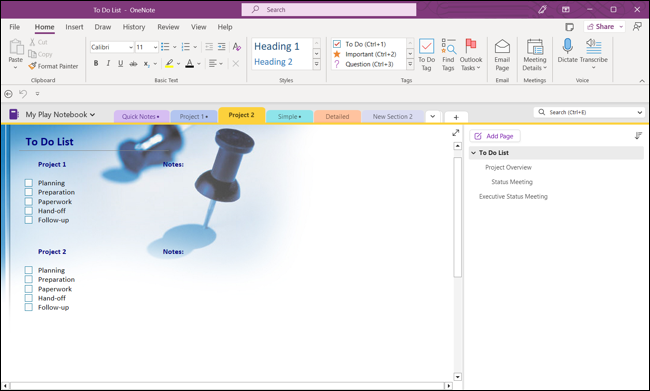
如果您正在尋找適用於 Windows 的筆記應用程序,那麼 Microsoft OneNote 是一個不錯的選擇。 儘管不限於 Windows,OneNote 為您提供易於使用的界面和強大的功能。
相關: Windows 10 中的 OneNote 初學者指南
筆記本:Microsoft OneNote 的優點在於您可以使用筆記本來整理筆記。 這使您可以通過在筆記本之間切換的簡單方式將應用程序用於商務、學校或家庭筆記。
頁面模板:要快速開始新筆記,您可以使用預製頁面模板。 除了空白裝飾選項之外,您還會找到用於課堂講座、會議記錄和待辦事項列表的 OneNote 模板。 只需選擇一個模板,根據自己的喜好對其進行自定義,然後就可以開始做筆記了。
轉錄和聽寫:如果您錄製演講、會議或講座,您可以上傳錄音,然後在 OneNote 中轉錄它們。 此外,您可以直接在應用程序中聽寫和轉錄,以保留您自己的音頻筆記。
其他功能包括可自定義的標籤、視頻錄製、繪圖工具、翻譯、密碼保護以及與 Outlook 任務的集成。
Microsoft OneNote 隨 Windows 10 和 11 一起提供,包含在 Microsoft Office 套件中,在 Microsoft Store 中,也可用於 Mac、Android、iPhone 和 iPad 等平台。
對於 Google App 用戶:Google Keep
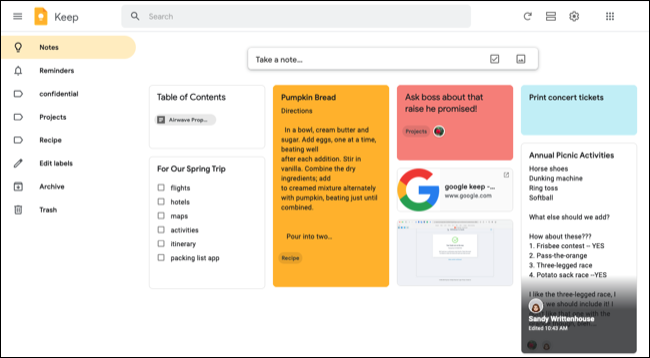

Google Keep 是一款方便的筆記工具,適用於使用 Google 其他生產力應用程序的用戶。 它可以從網絡上這些應用程序的側面板訪問,讓您可以在需要時快速訪問您的筆記。
相關:如何使用 Google Keep 輕鬆記筆記
時間和地點提醒:從今天晚些時候、明天或回家等快速提醒中進行選擇。 或者,選擇一個特定的日期和時間或工作或學校等地點。 當日期和時間到達或到達目的地時,您會看到提醒彈出。
轉換為 Google 文檔:也許您有一個註釋,其中包含項目任務、報告聯繫人或活動行程。 只需點擊幾下,您就可以將筆記複製到 Google 文檔。 然後,直接從 Keep 前往您的 Google 文檔。
協作者:要與他人一起處理 Google Keep 筆記,請添加協作者。 然後,您可以查看協作者編輯筆記的日期和時間,並立即查看更改。
其他功能包括用於查看所有筆記提醒的專用位置、可自定義的標籤、筆記背景顏色和圖像、複選框以及圖像上傳功能。
您可以在其網站上使用 Google Keep,也可以在文檔、表格和日曆等應用程序的側面板中使用它,也可以在 Android、iPhone 或 iPad 上下載它。 另外,請查看適用於 Chrome 的 Google Keep 擴展程序。
對於功能怪胎:Evernote
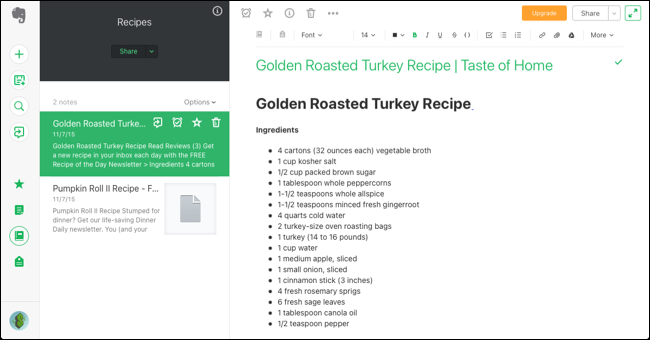
多年來,Evernote 一直位居許多筆記記錄者列表的首位。 公司不斷添加新功能並增強現有功能,使 Evernote 成為可靠、功能齊全且可靠的筆記軟件。
相關:如何從 Evernote 遷移到 OneNote
會議記錄模板:要快速輕鬆地捕獲會議記錄,請使用 Evernote 模板。 您可以從空白模板開始或連接到 Google 日曆以自動添加活動詳細信息。
快捷方式:與您在應用程序中看到的收藏夾功能類似,Evernote 為您提供了快捷方式。 在您經常需要的筆記上標記星標,然後從“快捷方式”面板快速訪問它們。
工作聊天:如果你在筆記上進行協作,你可以直接在 Evernote 中進行工作聊天。 共享任何筆記或筆記本,打開聊天面板,無需離開 Evernote 即可討論您需要的內容。
其他功能包括日期和時間提醒、多個筆記本、通過多種方法共享、從 Google Drive 插入項目、創建和添加標籤等等。
在其網站、Windows、Mac、Android、iPhone 和 iPad 上以及瀏覽器擴展和應用程序集成中使用 Evernote。 Evernote 最多可免費用於兩台設備,並為更多設備和功能提供付費計劃。
對於極簡主義者:Simplenote
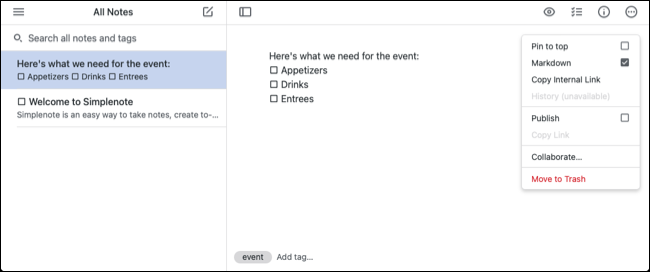
如果花里胡哨的功能不是您在筆記應用程序中所需要的,Simplenote 可能正是您的理想選擇。 對於完全簡約的筆記記錄者,您只需鍵入即可。
相關:什麼是 Markdown,你如何使用它?
Markdown 支持:如果您習慣於使用 Markdown 書寫,Simplenote 可讓您使用它捕捉和預覽筆記。 只需為筆記啟用 Markdown 選項,使用標題、粗體、斜體或列表鍵入它,然後在完成後預覽筆記。
清單:對於項目任務、要購買的物品或要邀請的聯繫人,請使用 Simplenote 中的清單選項。 鍵入每個列表項,在每個項之後按 Enter 或 Return,您將得到一個漂亮而整潔的清單。
導入和導出:無論您是從另一個筆記應用程序切換還是想要保存筆記備份,您都可以在 Simplenote 中使用導入和導出選項。
其他功能包括與其他 Simplenote 用戶共享、可自定義的行長度顯示、視圖、排序和主題、創建和添加標籤以及有用的搜索功能。
Simplenote 在 Android、iPhone 和 iPad、Windows、Mac 和 Linux 以及網絡上免費提供。
有了這些出色的筆記應用程序,希望列表中至少有一款非常適合您。 如需更多生產力工具,請查看我們精選的最佳待辦事項列表應用程序。
